Så här aktiverar du autokorrigering överallt i Windows
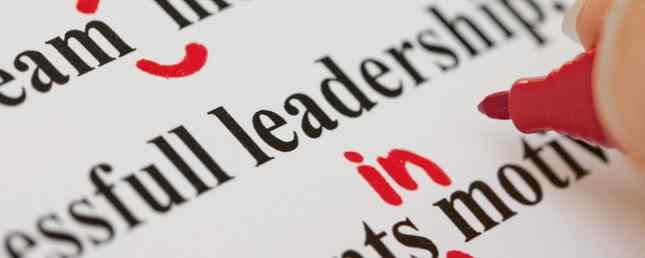
Stavningskontroll är ett kraftfullt verktyg i Microsoft Office Hur stavning och grammatik Check in Microsoft Word Hur stavning och grammatik Incheckning i Microsoft Word Du kan anpassa Microsoft Words inbyggda stavnings- och grammatikkontrollverktyg för att möta dina behov. Du kan även använda AutoCorrect för att påskynda din maskinskrivning. Läs mer, men du får inte sin autokorrigeringsfunktionalitet över Windows som du gör i Android eller iOS.
Min autokorrigering ändras "söt" till "curry" så om jag någonsin ringer till dig curry är det ett kompliment.
- Zach Braff (@zachbraff) 7 oktober 2015
Du är nog mer noggrann med ett fysiskt tangentbord på din dator än med den virtuella på din telefon, men alla gör fortfarande typsnitt. Så här får du autokorrigering över hela bordet på din dator.
Du behöver det fria verktyget AutoHotkey (AHK) för detta trick. Bortsett från att helt enkelt återskapa nycklar kan det här kraftfulla verktyget automatisera komplexa funktioner och sätta upp din produktivitet på sätt som du aldrig trodde var möjligt.
När du väl kommit över inlärningskurvan för Autohotkey är det verkligen vansinnigt användbart. Glad över att jag äntligen övergav HotKeyz.
- Rod Hilton (@rodhilton) 4 oktober 2015
Gå vidare och hämta autokorrigeringsskriptet, spara det var som helst på din dator. När du har AHK installerat, dubbelklicka för att köra den och du får se en ikon i systemfältet som varnar dig om dess närvaro.
Om du vill redigera eller lägga till i listan med korrigeringar, hitta den gröna AHK-ikonen i systemfältet, högerklicka på den och välj “Redigera det här skriptet.” Det är förmodligen klokt att ställa in manuset att köra vid start Så här lägger du till program för att starta i Windows Vista 7 & 8 Så här lägger du till program för din start i Windows Vista 7 & 8 Det har nyligen visat mig att det finns människor som är under intryck av att för att tillåta att ett program körs vid uppstart måste du antingen aktivera det i det medföljande programmets alternativ ... Läs mer så att du inte behöver aktivera det manuellt varje gång du startar.
Det är allt! Skriptet innehåller tusentals vanliga typsnitt - det kommer att radera och ersätta dem med rätt ord när du misspellar en. Om du tittar noga kan du se skriptet omedelbart skriva om ordet, vilket sparar mycket tid.
försökte skriva "finans" i min telefon och det kom upp, efter autokorrigering, som "DJ-ångest" som är som hälften av min anhängare Twitter namn
- “The Parlourbird” (@neonwario) 7 oktober 2015
Ger autokorrigering i Windows spara tid? Har du ställt in några AutoHotkey-skript? Om du har använt det här verktyget, kommentera med dina tankar!
Bildkredit: Pixsooz via Shutterstock.com
Utforska mer om: Tangentbordsgenvägar, Windows.


